Cum pot configura funcţia de Remote Management a unui Router Wireless TP-Link?
Pasul 1
Deschideţi un browser web şi introduceţi adresa http://192.168.0.1 sau http://192.168.1.1 sau http://tplinklogin.net în câmpul adresă şi apoi apăsaţi Enter.
Notă:
IP-ul LAN poate fi diferit în funcție de model. Vă rugăm să-l identificați pe eticheta de pe spatele produsului.
Pasul 2
Tastaţi numele de utilizator şi parola în pagina de autentificare, numele de utilizator şi parola implicite sunt admin.
Pasul 3
În meniul din partea stanga mergeți la Security > Remote Management.
Pasul 4
În mod implicit (Port 80 și adresa IP 0.0.0.0), funcția Remote Management este dezactivată.
Pentru a activa aceasta funcție avem rugămintea să modificați Remote Management IP adress din 0.0.0.0 într-o adresă IP specifică pentru acces.
Puteți de asemenea schimba și Web Management port cu un altul dacă este necesar pentru o securitate sporită.
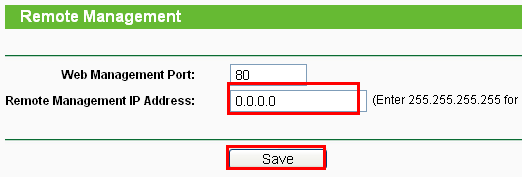
Pasul 5
Apăsați Save pentru salva setările.
Pentru accesarea routerului, ar trebui să introduci adresa IP de WAN (Internet) a routerului în câmpul de adresă al browser-ului urmat de portul setat. De exemplu, dacă adresa IP de WAN a routerului este 202.96.12.8 și ai setat portul 8080, ar trebui să introduci http://202.96.12.8:8080 în browser. Îți va fi cerută parola de management. După introducerea parolei, vei putea accesa interfața Web de management a routerului.
Note:
1. Dacă introduceţi o adresă IP publică specifică în câmpul Remote Management IP Address înseamnă că vă puteţi conecta la acest dispozitiv de la distanţă doar de pe un computer care foloseşte această adresă IP specifică.
2. Dacă introduceţi 0.0.0.0 ca adresă IP Remote Management înseamnă că nu vă puteţi conecta la dispozitiv de la distanţă.
3. Dacă introduceţi 255.255.255.255 ca Adresă IP Remote Management înseamnă că vă puteţi conecta la dispozitiv de oriunde prin Internet, nu este recomandat și vă rugăm să utilizați cu precauție.
4. Recomandarea noastră este să modificaţi numele de utilizator şi parola implicită pentru autentificare dacă activaţi funcția Remote Management, în mod special dacă aţi introdus 255.255.255.255 ca adresă IP pentru Remote Management. Apăsați pe cum pot modifica numele de utilizator şi parola pentru administrare pentru a afla cum pot fi modificate.
Pentru mai multe detalii despre fiecare funcție și configurarea acestora vă rugăm să accesați secțiunea Download pentru a descărca manualul de utilizare al produsului dumneavoastră.
A fost util acest FAQ?
Părerea ta ne ajută să îmbunătățim acest site.


14.0-A_normal_1584497163963a.png)

